
Edite sua lista de localizações no app Tempo do Mac
Você pode adicionar várias localizações à sua lista para acompanhar as condições do tempo em diferentes áreas ao redor do mundo.
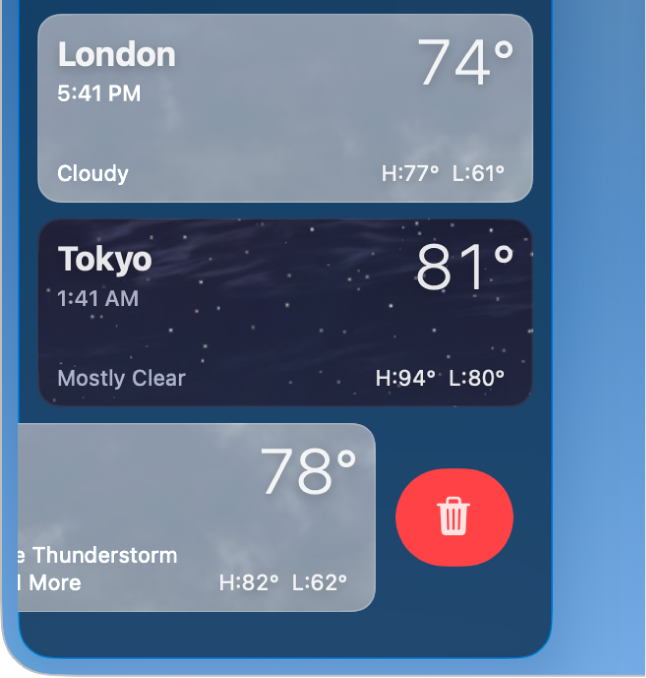
Adicione uma localização à sua lista
Abra o app Tempo
 no seu Mac.
no seu Mac.Digite uma localização no campo de busca.
Nota: para ver suas localizações de Casa e Trabalho nos resultados de busca, ative os Serviços de Localização para o app Tempo. Consulte Use a sua localização.
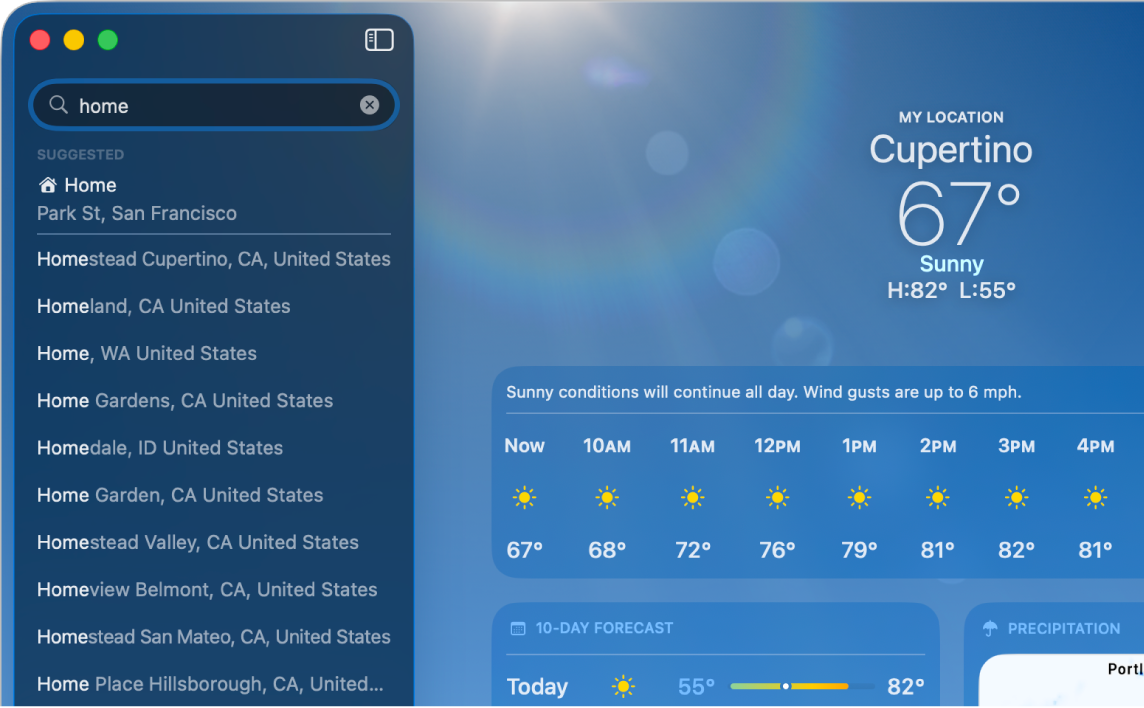
Nos resultados da busca, clique na localização que deseja visualizar.
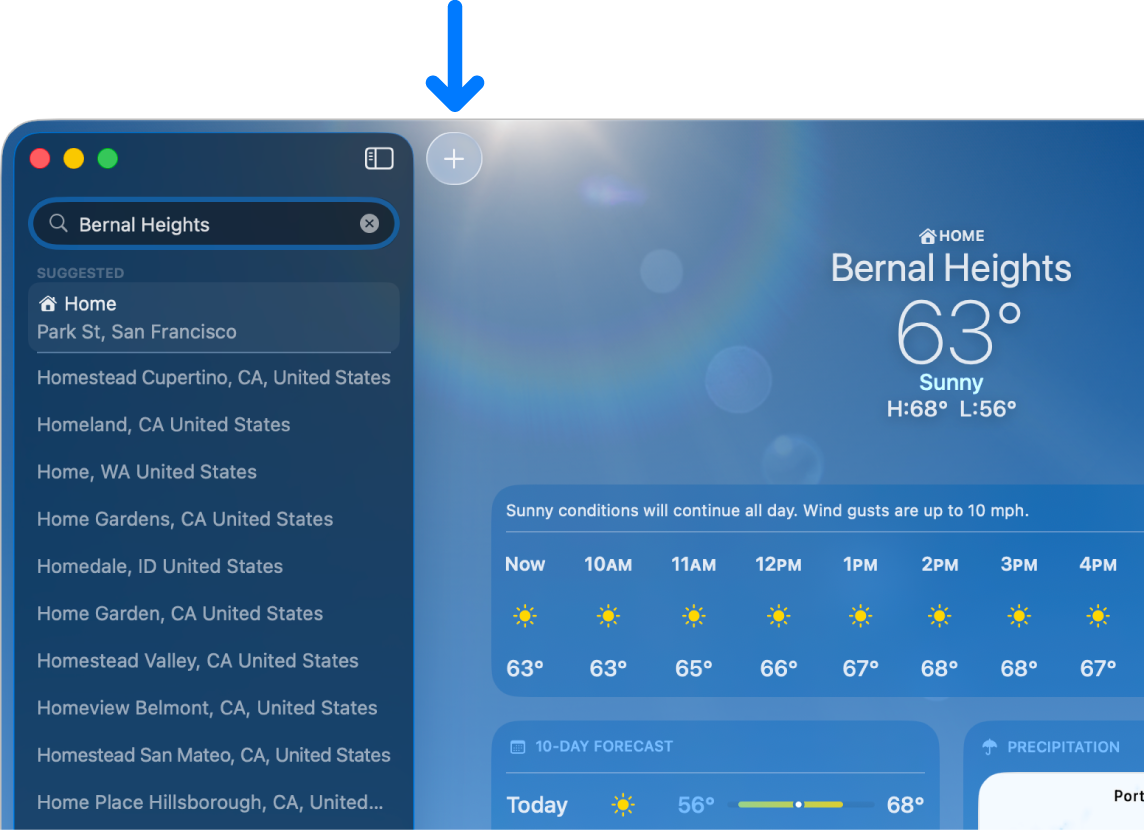
Clique em
 à direita do campo de busca para adicionar a localização à lista.
à direita do campo de busca para adicionar a localização à lista.Para limpar o campo de busca, clique em
 .
.
Remova uma localização da sua lista
Abra o app Tempo
 no seu Mac.
no seu Mac.Clique em
 na barra de ferramentas para mostrar a sua lista.
na barra de ferramentas para mostrar a sua lista.Control + clique em uma localização na barra lateral e clique em Apagar.
Você também pode passar dois dedos para a esquerda em um trackpad ou um dedo em um mouse e clicar em
 .
.
Reordene as localizações na sua lista
Abra o app Tempo
 no seu Mac.
no seu Mac.Clique em
 na barra de ferramentas para mostrar a sua lista.
na barra de ferramentas para mostrar a sua lista.Arraste a localização para outra posição na lista.
A lista de localizações se mantém atualizada em todos os dispositivos em que você iniciou sessão com a mesma Conta Apple.